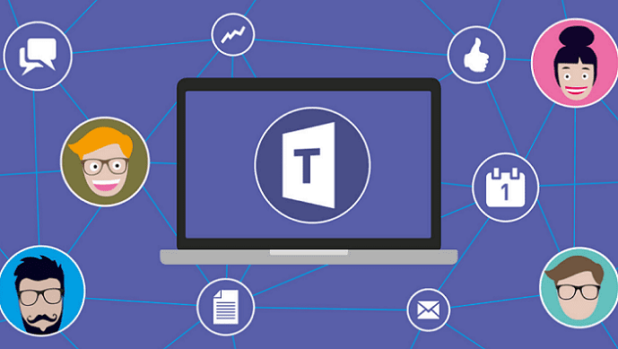Microsoft Teams’de Anket Nasıl Oluşturulur?
Microsoft Teams‘de ‘konuşma çubuğunu‘ kullanarak ekibinize nasıl anket ekleyebileceğinizi göstereceğim. Bunu yapabilmek için tek ihtiyacınız olan Microsoft Teams ve Microsoft Forms‘a erişim.
Microsoft Teams’de Anket Oluşturma
Anket, belirli bir konu için genel bir fikir birliği elde etmenin harika bir yoludur. Örneğin, ekibinize eğitim hakkında ne düşündüklerini veya “değerlendirme” Gibi bir soruya hangi seçeneği tercih edeceklerini sorabilirsiniz.
Microsoft Teams‘de anket oluşturmanın iki yöntemi vardır. İlk yöntem, anketin gösterilmesini istediğiniz konuşma penceresi bölümü altında yer alan menüden Forms a tıklayarak oluşturmaktır, yada konuşma penceresine ‘@Forms‘ yazın ve ardından soruyu ve seçenekleri (cevapları) ekleyebilirsiniz.
Aşağıdaki resimde görebileceğiniz gibi, konuşma çubuğundan Forms a tıklayarak anket oluşturalım.
Sohbet veya grup akışında aşağıdaki anket gelecektir, ilk satıra soru başlığını yazıyoruz. Seçenek ekle bölümünden cevap sayısına göre ekleme yapıyoruz. Eğer kullanıcıların birden çok soru cevaplayacaklarsa “Biden çok yanıt” seçeneğini, açık olarak işaretliyoruz.
Alt bölümde yer alan “Oylamadan sonra sonuçları otomatik olarak paylaş” seçeneğini işaretlerseniz, kullanıcılar oy kullandıktan sonra anket sonuçlarını anlık olarak görebilecekler, “Yanıtları anonim tutun” bu bölümü işaretlediğiniz de kimlerin hangi soruya cevap verdiğini göstermeyecektir, ayarlarımızı tamamladıktan sonra Kaydet diyerek devam ediyoruz.
Anketimiz hazır, anketi kim oluşturuyor ise onun ismi görünecektir, yukarıda anlattığım “anonim değil“, “sonuçlar paylaşıldı” kısmı son aşamada size hatırlatıyor. Her şey doğru ve düzgün ise “Gönder” diyerek anketimizi grup veya tekil konuşmaya yollayabiliriz.
Anketimiz hazır ve yollandı, anketinize cevap verirken, sonuçlar sorunun altındaki sohbet akışında ‘canlı‘ olarak gösterilecektir. Ayrıca, tam Formlar uygulamasını açabilir ve sonuçlarla birlikte anketi görüntüleyebilirsiniz.
Bu, anlamayı test etmek için ekibinizle etkileşim kurmanın harika bir yoludur. İş ve işbirliğinin gerçekleştiği yerde kullanılabilir hale getirilmesi, daha yüksek bir yanıt oranı sağlamalıdır.
Bu gönderiden de görebileceğiniz gibi Forms ve Teams‘in birlikte çalışmanın birçok yolları vardır, bu sadece birkaçı, gelecek yazılarımda “Microsoft Teams’de Sınav Oluşturma” konusunu ele alacağım.
Umarım bu yazım size “Microsoft Teams’de Anket Nasıl Oluşturulur?” için hızlı bir bakış sağlamıştır. Herhangi bir sorunuz varsa, yorum bırakmaktan çekinmeyin